Nu pot ajusta luminozitatea ecranului
| Nu pot ajusta luminozitatea ecranului |
Problemă
Luminozitatea ecranului nu poate fi ajustată.
Cauză
- Au fost efectuate operațiuni incorecte pe bara de meniu OSD.
- Butonul nu funcționează.
Soluție
Urmați instrucțiunile de afișare pe ecran (OSD). Apăsați butonul ![]() ,
, ![]() ,
, ![]() sau
sau ![]() pentru a accesa meniul cu setări pentru monitor și setați luminozitatea, temperatura de culoare și alți parametri.
pentru a accesa meniul cu setări pentru monitor și setați luminozitatea, temperatura de culoare și alți parametri.
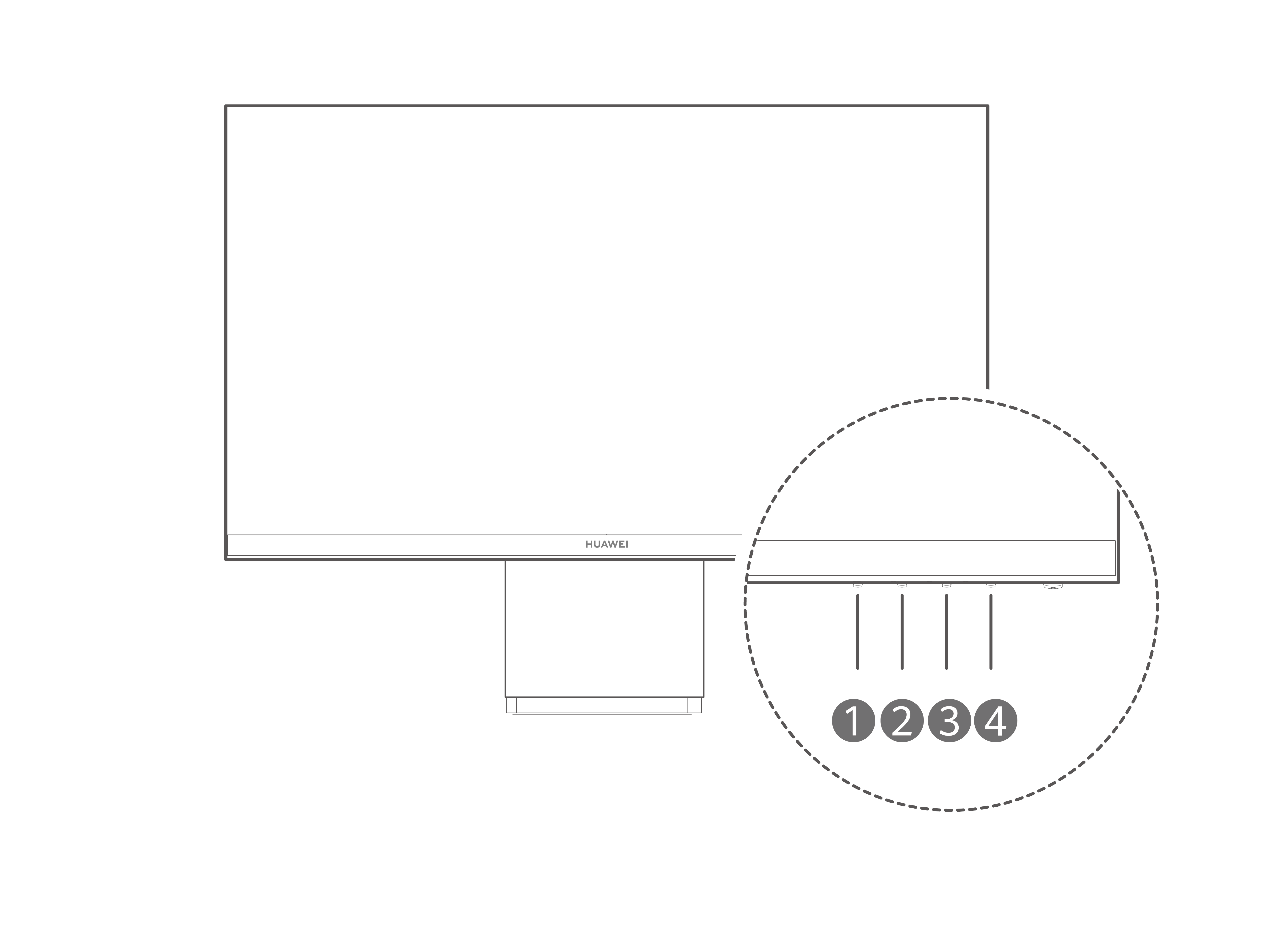
Funcțiile pentru  ,
,  ,
,  și
și  sunt următoarele:
sunt următoarele:
|
|
Ieșire/Înapoi |
|
|
Reglare în jos/la stânga |
|
|
Reglare în sus/la dreapta |
|
|
Confirmare |
Dacă ați modificat o setare și ați ieșit din meniul curent sau ați accesat un alt meniu, nu uitați să apăsați butonul Confirmare pentru a salva setările.
Descriere meniu:
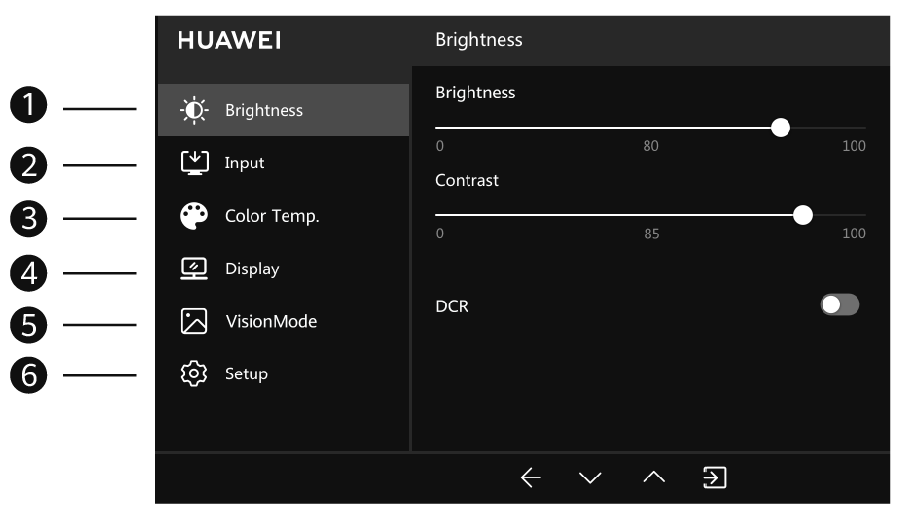
SN |
Element meniu principal |
Element submeniu |
Descriere declanșator |
Interval de reglare |
Valoare inițială |
1 |
Luminozitate |
Luminozitate |
Reglați luminozitatea de afișare a ecranului. |
0-100 |
80 |
Contrast |
Reglați contrastul ecranului. |
0-100 |
85 |
||
DCR |
Indicați contrastul dinamic. |
Activare/Dezactivare |
Dezactivat |
||
2 |
Intrare |
VGA |
VGA |
Puteți selecta o singură sursă pentru semnal. |
Automat |
HDMI |
HDMI |
||||
3 |
Temperatură de culoare |
Rece |
Adaugă culoarea albastru pe imaginea ecranului. |
Puteți selecta o singură temperatură de culoare. |
Standard |
Neutru |
Adaugă culoarea verde pe imaginea ecranului. |
||||
Standard |
Temperatura de culoare a ecranului este standard. |
||||
Lumină albastră scăzută |
Monitorul intră în modul Lumină albastră scăzută. |
||||
Personalizat |
Ajustează manual temperaturile pentru culoarea roșu, verde și albastru. |
||||
4 |
Afișaj |
Poziție orizontală |
Reglați poziția orizontală a ecranului. |
0-100 |
50 |
Poziție verticală |
Reglați poziția verticală a ecranului. |
0-100 |
50 |
||
Ceas |
Reglați ora. |
0-100 |
50 |
||
Fază |
Reglați faza. |
0-100 |
Nu este cazul |
||
Poziția orizontală, poziția verticală, ceasul și faza se afișează numai atunci când monitorul este conectat la un turn prin intermediul portului VGA. |
|||||
SN |
Element meniu principal |
Element submeniu |
Descriere declanșator |
Interval de reglare |
Valoare inițială |
4 |
Afișaj |
Reglare automată |
Afișajul ecranului se reglează automat. |
Activat/Dezactivat |
Activat |
Claritate |
Reglați claritatea ecranului. |
Nivelul 1/Nivelul 2/Nivelul 3 |
Valoare inițială (consultați următorul rând) |
||
1. Atunci când se utilizează frecvența dominantă, funcția anti-gri nu poate fi selectată și este utilizat efectul de bypass (cea mai mare prioritate). 2. Atunci când monitorul este în modul Text cu rezoluție înaltă, Nivelul 3 este setat implicit și poate fi reglat de utilizatori. Atunci când este în modul Text cu rezoluție scăzută, Nivelul 2 este setat implicit și poate fi reglat de utilizatori. 3. Atunci când monitorul este în modul Non-text, Nivelul 1 este setat implicit și poate fi reglat de utilizatori. |
|||||
Mod de afișare |
Reglați modul de afișare. |
Ecran complet/Original |
Ecran complet |
||
Overdrive |
Scurtează intervalul de răspuns al ecranului. |
Dezactivat/Normal/Extrem |
Valoare inițială (consultați următorul rând) |
||
1. În modul Text sau Joc, valoarea Normal este setată implicit și poate fi reglată de utilizatori. 2. În alte moduri, această funcție este dezactivată implicit și poate fi reglată de utilizatori. |
|||||
5 |
VisionMode |
Normal |
Monitorul intră în modul Normal. |
Puteți selecta un singur mod. |
Normal |
sRGB |
Luminozitatea este reglabilă, însă contrastul nu este reglabil. |
||||
Joc |
Monitorul intră în modul Joc. |
||||
Text |
Monitorul intră în modul Text. |
||||
Film |
Monitorul intră în modul Film. |
||||
6 |
Configurare |
Limbă |
Selectați o limbă pentru meniu. |
Engleză/Chineză simplificată |
Engleză |
Transparență OSD |
Reglează transparența meniului. |
Dezactivată/20%/60%/80% |
Dezactivată |
||
Despre |
Indică modelul dispozitivului/rezoluția/informații despre versiune referitoare la monitor. |
||||
Resetarea la valorile din fabrică |
Restabiliți setările din fabrică ale monitorului. |
Activat/Dezactivat |
Activat |
||
Dacă nu aveți niciun răspuns după ce apăsați un buton, pregătiți factura, verificați numărul de serie SN al dispozitivului și apelați numărul de asistență pentru clienți Huawei pentru a verifica dacă aveți dreptul să utilizați serviciile de asistență pe teren. Dacă aveți dreptul să utilizați serviciile de asistență pe teren, Centrul de servicii pentru clienți Huawei va atribui un inginer profesionist care să vă inspecteze dispozitivul. Dacă nu aveți dreptul să utilizați serviciile de asistență pe teren, puteți plăti pentru a utiliza aceste servicii. În mod alternativ, puteți să creați o copie de rezervă a datelor importante și să mergeți cu dispozitivul și dovada achiziției la un Centru de service autorizat de Huawei, pentru asistență.


